— title: Базовый модуль Шпаргалка_1 по LinuxOS tags: Positive Technologies description: описание — # Шпаргалка_1 по LinuxOS Шпаргалка по линуксовой оболочке Bash и смежным компонентам. Если вам приходится часто иметь дело с терминалом в Linux (и вы не меняли Bash на другой шелл), то будет очень полезно использовать эти самые «сокращения» на благо себе и в мирных целях.
Текст написан для начинающих пользователей, но кто знает — может быть и вы найдёте в нём что-то новое и полезное для себя. Для удобства будем считать, что по умолчанию под терминалом мы понимаем стандартную в настольной редакции Ubuntu программу «Терминал Gnome». ## 1.Вкладки **В программе “Терминал Gnome” предусмотрены вкладки, и работают они аналогично вкладкам в веб-браузере или файловом менеджере.
Иными словами, если вам нужно несколько терминалов, вовсе не обязательно открывать несколько окон. Достаточно одного окна с несколькими вкладками.
Ниже приведены горячие клавиши, относящиеся ко вкладкам:** * Ctrl+Shift+T — открыть новую вкладку; * Ctrl+Shift+W или Ctrl+D — закрыть текущую вкладку (или весь терминал, если вкладка одна); * Ctrl+Shift+N — открыть новое окно терминала из текущего. * Со временем вы можете оказаться в ситуации, когда вкладок станет действительно много, и тогда возникнет вопрос о навигации между ними. Вам пригодятся следующие сочетания клавиш: * Ctrl+PgDn — перейти на следующую (справа) вкладку; * Ctrl+PgDn — перейти на предыдущую (слева) вкладку; * Ctrl+Shift+PgDn — сдвинуть вкладку вправо; * Ctrl+Shift+PgUp — сдвинуть вкладку влево. * Alt+1 — перейти на первую по счёту вкладку.
Linux для Начинающих — Скрипты Linux Bash, Часть-1
Подставьте другую цифру для нужной вам вкладки. Данный способ позволяет «дотянуться» максимум до десятой по счёту вкладки. ## 2.Навигация **Три очень часто используемые комбинации для копирования и вставки текста, а также отмены выполняющейся команды:** * Ctrl+Shift+С — копирование в буфер обмена; * Ctrl+Shift+V — вставка из буфера обмена; * Ctrl+C — прерывание выполняющейся команды или очистка текущей строки. **Для того чтобы выделить нужный текст в терминале, вам потребуется воспользоваться мышью.
Тем не менее, в программе “Терминал Gnome” имеется встроенное средство поиска текста, которое позволяет искать как по обычному фрагменту, так и по регулярному выражению:** * Ctrl+Shift+F — вызов встроенного поиска по любому тексту в терминале. **Если команда в терминале слишком длинная, или вы сделали опечатку в начале и не сразу это заметили, вы можете вернуться в начало строки. А затем — снова в конец.
Вот как это сделать:** * Ctrl+A — переместиться в начало строки; * Ctrl+E — переместиться в конец строки. **В терминале Linux можно перемещаться внутри строки также по словам и по отдельным символам (в последнем случае, это аналогично использованию клавиш с боковыми стрелками):** * Ctrl+F — переместиться на 1 символ вперед; * Ctrl+B — переместиться на 1 символ назад; * Alt+F — переместиться к следующему слову; * Alt+B — переместиться в начало предыдущего слова; * Ctrl+l — аналог команды clear в терминале. ## 3. Управление командами и процессами Предыдущие команды касались навигации по терминалу и строке ввода команды. Далее стоит рассмотреть управляющие команды Bash, с помощью которых можно запускать, останавливать, ставить на паузу и возобновлять команды и процессы.
КАК НАЧАТЬ ИГРАТЬ НА ЛИНУКСЕ (2021)
Вы уже знаете, что запущенный в терминале процесс можно прервать по Ctrl+C, но полезно также знать и некоторые нюансы. **В терминале Linux вы можете не только завершать программы полностью, но и ставить их на паузу. Затем выполнение программы можно возобновлять, причём, как с возвратом интерактивной командной строки, так и без него:** * Ctrl+Z — приостановка процесса; * команда bg — возобновление процесса с возвратом командной строки (процесс продолжает выполнение в фоне); * команда fg — возобновление процесса, при котором он удерживает командную строку за собой (процесс выполняется на «переднем плане»).
Процессы также можно приостанавливать и возобновлять. Запустите какую-либо команду, например htop, и нажмите Ctrl+Z. Сначала будет казаться, будто команда завершилась, но она будет числиться в списке запущенных процессов (ps -a) и появится вновь после ввода команды fg.
Если повторить эксперимент с графическим приложением, например, введя команду firefox, то можно будет использовать для его «оживления» как fg, так и bg. При любом варианте приложение останется «закреплённым» за текущим терминалом: если вы закроете его, то оно тоже завершится. После приостановки процесса firefox в терминале рабочая среда Gnome будет считать, что приложение «не отвечает».
После приостановки процесса firefox в терминале рабочая среда Gnome будет считать, что приложение «не отвечает». Существует и другой тип «приостановки»: временное прекращение вывода выполняющейся команды.
Как консольное, так и графическое приложение может быть запущено в терминале, в который будет выводиться текущая диагностическая информация. **Иногда бывает очень удобно временно прекратить постоянный вывод сообщений без завершения самого приложения. Для этого пригодятся следующие сочетания клавиш:** * Ctrl+S — прекратить обновление вывода команды; * Ctrl+Q — возобновить вывод команды. ## 4.История команд Bash умеет запоминать все введённые вами команды.
Пока терминал запущен, они хранятся в оперативной памяти компьютера, а при выходе из терминала записываются в долговременное хранилище в файле ~/.bash_history. **Если вы точно знаете, что вводили нужную вам команду раньше, поищите её в истории:** * history — вывод истории команд; * Если вы помните хотя бы часть команды, поиск можно уточнить: * history | grep <часть команды>— пример уточняющего поиска по истории командам. **У каждой команды в истории есть номер. Введите этот номер, поставив вначале восклицательный знак, и Bash выполнит соответствующую команду:** * !151 — выполнить команду под номером 151 из истории; * !151: — показать команду номер 151, но не выполнять её; * !! — повторно выполнить последнюю введенную команду.
В Bash имеется интерактивный режим поиска по истории команд. Нажмите Ctrl+R и начните набирать часть команды. Bash сам предложит вам первый совпадающий вариант. Если он не подходит, нажимайте Ctrl+R дальше для перебора вариантов. Когда нужный вариант будет найден, нажмите Enter.
Интересно, что у этой клавиши ввода есть два аналога — вместо Enter можно нажать Ctrl+M или Ctrl+J. **Самый простой способ перемещаться по истории команд — стрелки «вверх» и «вниз» на клавиатуре. Они тоже имеют дубликаты:** * Ctrl+P — вывести предыдущую команду; * Ctrl+N — вывести следующую команду. ## 5.Редактирование команд **Удобное перемещение в начало и конец строки, выборочное удаление символов и слов — это лишь часть возможностей, которые могут пригодиться пользователю. За редактирование команд отвечают следующие сочетания клавиш:** * Ctrl+U — удалить весь текст слева от курсора; * Ctrl+K — удалить весь текст справа от курсора; * Ctrl+W — удалить 1 слово или параметр слева от курсора; * Ctrl+D — удаление текущего символа (аналогично Del); * Ctrl+H — удаление предыдущего символа (аналогично Backspace); * Alt+D — удалить всё справа от курсора до ближайшего пробела; * Alt+Backspace — удалить всё слева от курсора до ближайшего пробела; * Alt+T — поменять местами текущее слово с предыдущем; * Esc+T — поменять местами два предыдущих слова; * Tab — автодополнение команды после ввода её первых символов. У Bash имеется собственный буфер обмена, который работает независимо от стандартного буфера (как мы помним, копирование по Ctrl+Shift+C, вставка по Ctrl+Shift+V). Это важно, поскольку у первых трёх команд из предыдущего списка есть дополнительные функции: они не просто удаляют часть текста, но и копируют его в тот самый отдельный буфер обмена Bash. **Поэтому, будет справедливо уточнить:** * Ctrl+U — вырезать и поместить в буфер обмена весь текст слева от курсора; * Ctrl+K — вырезать и поместить в буфер обмена весь текст справа от курсора; * Ctrl+W — вырезать и поместить в буфер обмена 1 слово или параметр слева от курсора; * Кстати, для вставки скопированного текста обратно сработает комбинация Ctrl+Y.
Last changed by
Sign in
By clicking below, you agree to our terms of service.
Источник: hackmd.io
Команды и процессы в Линуксе: основы работы

Linux – популярная операционная система. Ее отличительная черта – система управления. В отличие от Windows, она базируется преимущественно на командах и терминале.
Далее в статье предстоит разобраться с процессами в Linux. Необходимо выяснить, как управлять ими, что они собой представляют, какие операции можно выполнять в операционной системе. Эта информация пригодится как новичкам, так и более опытным пользователям Линукса.
Определение
Программа представляет собой набор неких инструкций, которые выполняются компьютером. При запуске приложения алгоритмы и команды копируются в память устройства. Далее происходит выделение пространства под хранение переменных и иных элементов, необходимых для нормальной работы программного обеспечения.
Защищенный экземпляр программы – это и есть процесс. Соответствующими компонентами можно управлять в операционной системе. В Linux для каждой программы создается отдельная «операция».
В рамках процесса на устройстве будут выделены:
- процессорное время;
- пространство в оперативной памяти;
- иные системные ресурсы.
Каждый процесс имеет собственный идентификатор – PID или Process ID. По ним можно судить о запущенных операция в операционной системе.
Процесс – это любые приложения, команды или программы, выполняемые в системе. Они могут быть нескольких видов: обычными и фоновыми.
Фоновый процесс – это команды и приложения, который подгружаются при запуске операционной системы. В основном они «сидят» в памяти, ожидая события, которое пошел запрос на запуск того или иного сервиса.
Фоновые процессы системы носят название «демонов». Они являются критическими для работы компьютера. Обычные «приложения» в ОС запускаются в основном пользователем. Они нужны для обеспечения большей функциональности системы, а также выполнения определенных задач.
Просмотр запущенных команд
Linux – мультизадачная операционная система. Это значит, что в ней могут одновременно выполнять множество процессов (работать большое количество программ и приложений). Это обычная ситуация для современных ОС.
Список процессов, работающих на данный момент на устройстве, может быть выведен у Линукса несколькими способами. Для этого используются такие команды как:
Все эти типы команд отвечают за отображение отдельных процессов и операции. Далее предстоит рассмотреть их более подробно.
Top
При помощи команды top можно увидеть информацию о системе в реальном времени. Она используется для демонстрации процессов, которые умещаются на экране. Htop – команда, которая работает по схожему принципу. Ее рекомендуется использовать, если хотите увидеть то, что запустил пользователь.
Вот – пример того, что будет показано на экране при использовании команды top в Linux. Здесь:
- Строка 2 отвечает за задачи или команды. Это и есть процессы. В любой момент времени в операционной системе выполняются сразу несколько «операций». Большая из них – это системные. Некоторые «спят» — это нормальное явление. «Спящие» процессы находятся в ожидании события, инициирующего их запуск.
- Строка 3 – анализ оперативной памяти. Если используется много «пространства», переживать не стоит. Связано это с тем, что в Линуксе недавно открытые программы сохраняются в целях повышения быстродействия. Если другим операциям потребуется соответствующая память, она будет высвобождена.
- В строке 4 происходит анализ виртуальной памяти операционной системы. При большом использовании этого ресурса целесообразно задуматься над модернизацией устройства. Если на оборудовании изначально достаточно много виртуальной памяти, никаких проблем не возникнет.
- В строках 6-10 отображается информация о наиболее ресурсоемких процессах системы. Выводится список по убыванию. Обновляется в режиме реального времени. Это и есть работа операционный системы. В соответствующих строках пользователь увидит все, что происходит в ОС. Там есть два важных столбца – используемая память, а также процент использования ПЦ. Если один из этих показателей долгое время находятся на высоком уровне, стоит выяснить, почему так происходит. В столбце USER указан пользователь, который запустил тот или ином процесс Linux. PID – столбец, указывающий на ID «операций».
Это – только один из нескольких вариантов просмотра активных процессов на устройстве. Далее предстоит обратить внимание на еще одну команду.
PS
Команда ps – разновидность команды управления операциями на устройстве. Если она используется без аргументов, то клиент увидит список процессов в текущем терминале.
Более полезной командой станет ps [aux]. Она выведет все процессы, которые выполняются от имен всех пользователей ОС. Отвечает за отображение статистики, время старта и команду, которая его начала. При выводе всех операций, выполняемых в системе, рекомендуется использовать ps -e.
Соответствующий тип команды после обработки выдает достаточно громоздкий результат. Чаще всего его используют вместе с | в grep.
Выводимая информация – описание столбцов
При просмотре информации о процессах в Linux необходимо не только уметь выводить соответствующие данные, но и грамотно расшифровывать их. В терминале появится «таблица» с различными столбцами. Каждый из них имеет то или иное значение, а также отвечает за вывод определенных сведений.
| Как называется заголовок | За что отвечает |
| UID | Идентификатор (имя) пользователя владельца процесса. Здесь будет показано, кто запустил операцию. |
| PID | Уникальный идентификатор процесса. Информация пригодится для дальнейшей работы с операцией. |
| PPID | Идентификатор родительского процесса |
| C | Отвечает за приоритет процесса. Чем он выше, тем «важнее». Некоторые операции будут выполняться в ОС в первую очередь за счет соответствующего показателя. |
| STIME | Время начала (старта) операции. |
| TTY | Терминал запуска. Это системные консоли (помечены как console). Знак вопроса (?) укажет на характеристику операции. Если он есть, значит процесс выступает в качестве демона. |
| TIME | Выполнение процесса. Параметр, который указывает на длительной работы запущенной ранее операции. |
| CMD | Имя команды или приложения. |
Некоторые демоны, работающие в фоновом режиме, могут быть не связаны ни с какими терминалами. Это нормальное явление.
Процессы Linux имеют различные PID и PPID. Чем меньше указанный после записей номер, тем раньше рассматриваемая операция была запущена в системе. Владельцы каждого процесса будут отображаться совместно с именем команды или программы.
Опции
Во время загрузки информации о выполняемых на устройстве операциях можно настраивать параметры ее отображения. Существуют различные опции, помогающие упростить вывод интересующих пользователя сведений:
- -e – состояние всех процессов;
- -a – наиболее запрашиваемые;
- -t – процессы из заданного терминала;
- -p – информация только об указанном процессе;
- -u – операции конкретного пользователя;
- sort – сортировка по заданным параметрам.
Перечисленные виды опций особо полезны при работе с командой ps.
Удаление при сбое
Существуют различные виды команды управления процессами в операционных системах Linux (Ubuntu и не только). Иногда выполняемые на устройстве операции дают сбой. Завершить их «классическим» способом не получается – ответ на пользовательские действия просто не поступает.
Для завершения операции, которая дала сбой, необходимо использовать команду kill. Форма ее представления:
По умолчанию kill отвечает за завершение зависшего процесса. В этом случае команда отправляет стандартный параметр – -1. Соответствующий сигнал указывает на необходимость закрытия процесса. Начинать рекомендуется именно с такого алгоритма. Он является наиболее простым и коротким.
Если никакого прогресса от команды нет, потребуется задать параметр в записи, равный -9. Он указывает на необходимость принудительной остановки выполняемой операции.
Завершение
Процессы в Linux могут быть завершены пользователем. Существуют команды, помогающие прекратить работу запущенной операции:
- sigterm – сохранение данных и завершение;
- sigkill – принудительное завершение (без сохранения).
Других команд для завершения операций нет. Второй вариант больше подойдет для ситуаций, при которых приложение работает некорректно.
Процессы фоновые и переднего плана
Процессы и программы бывают разными. То, что запускаете в системе вручную, выводится «на передний план». Большая часть таких процессов выполняется за секунды. Пример – компиляция программы, обработка большого текстового файла. Если операция требует времени, в Linux нет необходимости ждать завершения обработки одного запроса.
Можно сразу переходить к другому, а предыдущий оставить в «фоновом» режиме.
Наглядный пример – команда sleep. Она ждет, когда пройдет установленное количество времени, после чего завершает свою работу.
Для отображения информации о фоновых задачах и операциях «переднего плана» и их управления существуют различные команды:
- jobs – отвечает за отображение работающих в фоне процессов;
- fg – один процесс (указанный в скобках) с «фона» переводится на передний план.
Для перемещения операций между фоном и передним планом используется комбинация Ctrl + Z. После нажатия соответствующей последовательности текущий фоновый процесс будет остановлен, а затем перемещен на передний план.
Состояния
Linux-процессы работают не непрерывно. Пока пользователь их использует, они находятся в «активном» состоянии. После операция может переходить в состояние ожидания или завершения.
Всего в Linux пять состояний операций:
- Running. Указывает на обработку при помощи средств системного процессора. Выполняется на данный момент.
- Sleeping. Показывает состояние «сна». Операция ждет ввода от пользователя или другого процесса.
- Waiting. Статус, при котором processes получили входные данные, необходимые для работы. Операция будет выполнена, как только подойдет ее очередь.
- Stopped – операция остановлена. Она не будет выполняться даже тогда, когда подойдет ее очередь. Исключение – если пользователь передаст сигнал на работу.
- Zombie. Сигнал, указывающий на то, что процесс мертв. Он существует в таблице процессов, но никаких ресурсов на устройстве не занимает. Сохраняется до тех пор, пока родительская операция не разрешит ему «умереть». Это состояние также называется «неработающим процессом».
Управление процессами в Linux поддерживает еще и расстановку приоритетов. Эта команда имеет значимость для всей ОС.
Приоритеты и их установка
Приоритет – это очередность выполнения команды. Чем выше соответствующий показатель, тем «важнее» действие, и тем быстрее оно будет обрабатываться системой.
Для настройки приоритета используется команда nice. Всего у нее 40 значений, среди которых:
- -20 – это наиболее высокий параметр;
- +19 – самый низкий показатель.
По умолчанию большинство Linux-процессов получают значение nice, равное 0. Дочерняя команда наследует приоритет «родителя».
Чтобы увидеть niceness для запущенных операций, необходимо использовать ps и опцию –l. Получатся следующие результаты:
Для определения niceness по умолчанию необходимо пользоваться командой nice без опций и аргументов:
А вот так запускается программа на более высоком приоритете. Для этого значение «важности» указывается через тире:
Здесь больше наглядных примеров работы с командами. Лучше освоить их помогут дистанционные компьютерные онлайн-курсы.
Источник: otus.ru
Управление программами из консоли Linux

Операционные системы Linux обладают очень большими возможностями для автоматизации рутинных действий. В предыдущих публикациях мы уже показали большое количество различных и странных примеров, включая возможность управления системой с помощью календаря Google. Но мы никогда не затрагивали автоматизацию и скриптование программ с графическим интерфейсом. А ведь как правило им тоже можно управлять из консоли и скриптов.
Управление программами с помощью Wmctrl
Скрестить мощь скриптов и красоту графики поможет wmctrl. С его помощью можно изменять размер и расположение окон на экране, автоматизировать смену рабочих столов или использовать информацию об открытых окнах в других скриптах.
Основное преимущество wmctrl — полная независимость от какого-либо оконного менеджера. Он взаимодействует с окнами посредством протокола EWMH/NetWM, который поддерживают большинство оконных менеджеров.
Не буду утомлять вас рассказами о возможностях утилиты и ее флагах, а сразу покажу пример. Все знают о существовании Konsole и Tilda, специальных эмуляторах терминала, которые можно разворачивать и сворачивать нажатием клавиши. С помощью wmctrl вы сможете наделить такими возможностями любой другой эмулятор терминала (например, Konsole из KDE).
if [ ` wmctrl — xl | grep — c Konsole ` ! = 0 ] ; then
if [ — f / tmp / . Konsole . add ] ; then
wmctrl — r Konsole — b add , below
rm / tmp / . Konsole . add
wmctrl — r Konsole — b add , above
touch / tmp / . Konsole . add
Просто повесь его на клавиатурную комбинацию. Первое нажатие запустит терминал, а все последующие будут сворачивать/разворачивать его.
Эмулятор терминала не единственное применение wmctrl в рамках представленного выше скрипта. На самом деле вместо Konsole можно подставить любую программу. А можно пойти дальше и задействовать в сценарии два окна, например браузер и мессенджер, таким образом, чтобы в определенный момент работы в интернете нажатием клавиш можно было заставить браузер подвинуться и освободить место под мессенджер и кинуть взгляд на сообщения в чате.
Чтобы этого добиться, сначала нужно определить размеры окон обоих приложений в каждом из двух требующихся состояний. Делается это с помощью команды wmctrl -lG (перед этим растяните/сожмите окна до нужных размеров):
$ wmctrl — lG
0x0500001b 0 0 55 1280 726 N / A Проект OpenNet — QupZilla
0x03000005 0 900 55 380 693 N / A Telegram ( 6 )
$ wmctrl — lG
0x0500001b 0 0 55 900 693 N / A Проект OpenNet — QupZilla
0x03000005 0 900 55 380 693 N / A Telegram ( 6 )
Опция -G добавляет четыре дополнительных столбца в середине вывода команды. В них отражены данные о смещении окон по осям X и Y, а также их ширина и высота соответственно. В моем случае я сначала использовал данные в точности, как их вывела команда. Но при подстановке в сценарий расположение окна QupZilla по оси Y по какой-то причине отличалось от расчетного, поэтому его пришлось немного подкорректировать вручную.
if [ — f / tmp / . telega . half ] ; then
wmctrl — r Telegram — e ‘0,900,55,380,693’ — b add , below
wmctrl — r QupZilla — e ‘0,0,26,1280,726’
rm / tmp / . telega . half
wmctrl — r QupZilla — e ‘0,0,26,900,693’
wmctrl — r Telegram — e ‘0,900,55,380,693’ — b remove , below
touch / tmp / . telega . half
При первом запуске этот скрипт сожмет окно браузера с правой стороны и покажет в освободившемся пространстве окно мессенджера. Второй запуск закроет мессенджер и вернет окно браузера в прежнее состояние.
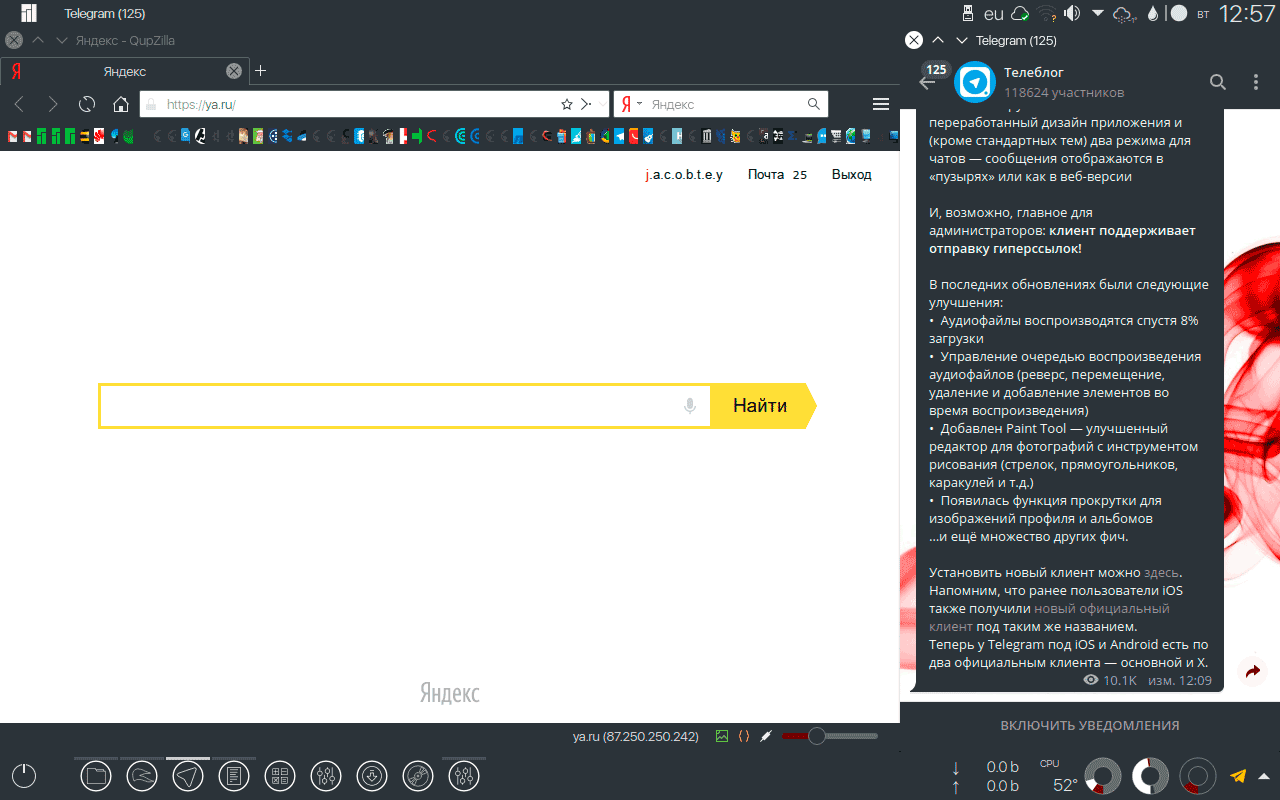
Управление программами с помощью Xdotool
Telegram, который мы использовали в примере с браузером и мессенджером, сам по себе неплохо управляется сочетаниями клавиш. И все-таки одного шортката мне не хватает. Того, который восстанавливал бы окно из лотка. Wmctrl не всегда способен решить эту задачу. И пока встроенные возможности мессенджера не могут нас порадовать подобной функциональностью, поможет утилита xdotool.
Она позволяет эмулировать действия мышью, а значит, и повесить их на сочетания клавиш.
Поскольку рабочее окружение у меня Plasma, я создал еще один виджет системного лотка, отключив в его настройках все пункты, кроме «Состояния приложений», а всем элементам приложений, кроме Telegram, указал пожизненную невидимость («Всегда скрывать»). Сам же Telegram должен быть всегда виден.
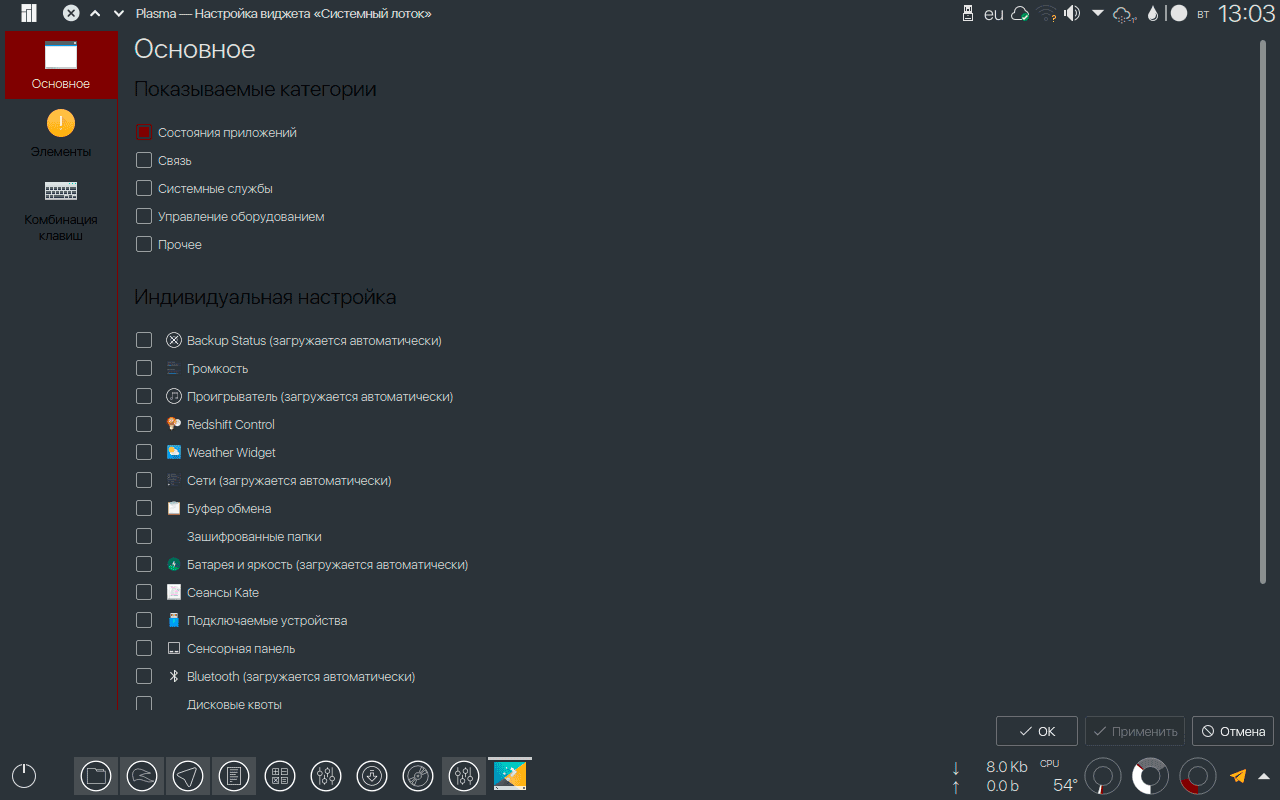
Осталось только определить координаты значка «Телеграма» при заблокированных виджетах, установив на него курсор мыши и выполнив в терминале такую команду:
$ xdotool getmouselocation
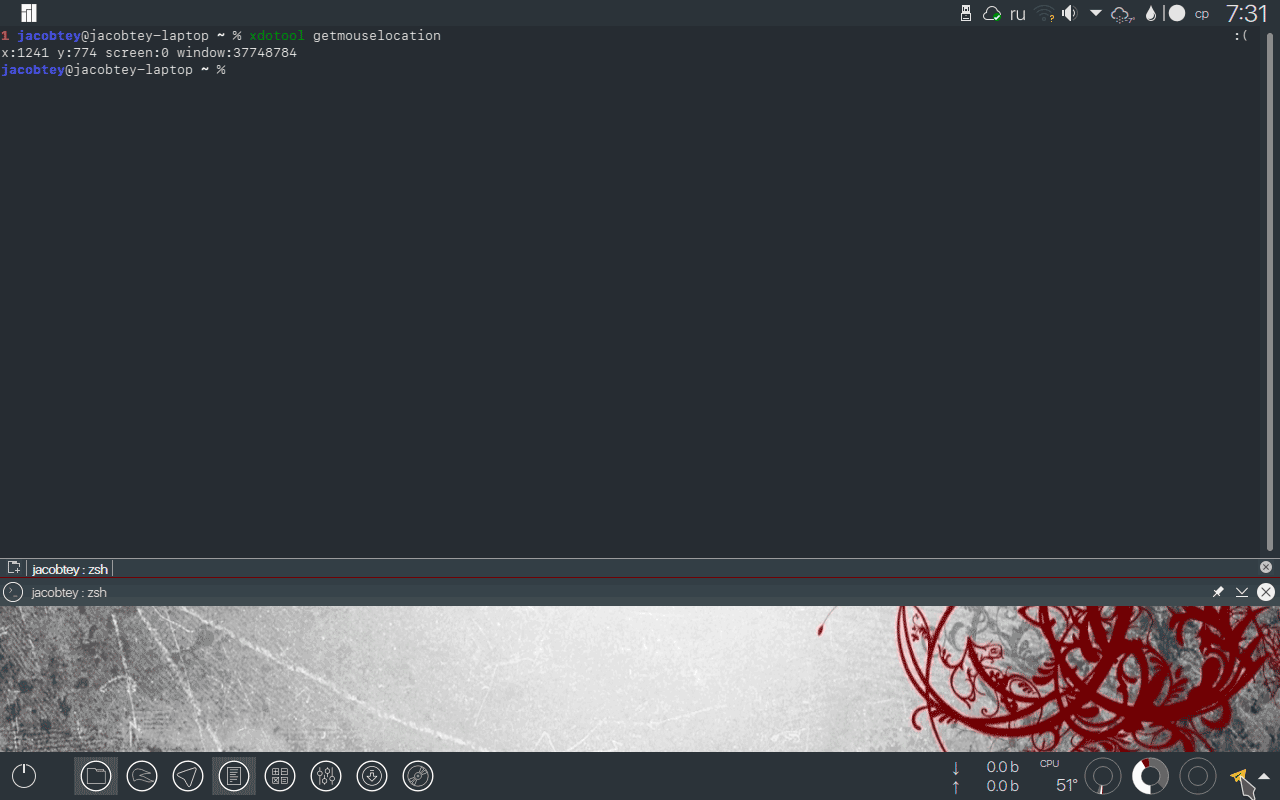
Из всего многообразия полученных данных берем координаты X, Y (в моем случае — 1238 и 776) и подставляем в команду, перемещающую курсор мыши в заданное положение из любой области экрана и эмулирующую одно нажатие левой кнопки.
xdotool mousemove 1238 776 click 1 mousemove 640 400
Далее скрипт можно привязать к комбинации клавиш (или, как у меня, к одной — Menu), чтобы при их нажатии появлялось окно программы. Повторное нажатие того же сочетания клавиш вновь свернет окно Telegram в трей. Для удобства навигации в скрипт добавлен возврат курсора мыши в центр экрана.
Управление программами с помощью Xwininfo
Утилита xwininfo показывает на экране большое количество характеристик выбранного окна: ID, название, размеры, отступы от краев экрана, толщину границ, цветовую палитру и многое другое. Утилита wmctrl, содержащая в строке параметров опцию :SELECT:, позволяет применить указанные параметры к окну, наведя на него курсор и щелкнув мышью:
$ wmctrl — r : SELECT : — T < название >
Управление программами с помощью Xprop
Часто используемая в различных сценариях утилита xprop предназначена для отображения свойств окон и шрифтов. В некоторых моментах функциональность xprop пересекается с функциональностью других утилит. Например, чтобы определить активное окно, можно выполнить одну из следующих команд:
$ xdotool getwindowname $ ( xdotool getactivewindow )
$ xwininfo — int — id $ ( xdotool getactivewindow ) | awk — F » ‘/xwininfo:/ < print $2; exit >’
$ xwininfo — id $ ( xprop — root | awk ‘/NET_ACTIVE_WINDOW/ < print $5; exit >’ ) | awk — F » ‘/xwininfo:/ < print $2; exit >’
Кроме того, xprop можно использовать, когда нужно изменить свойства окон или шрифтов. В одной из прошлых статей я рассказывал про трюк с эффектом размытия для полупрозрачного окна Yakuake. Тот же прием для Konsole будет выглядеть так:
Источник: tech-geek.ru